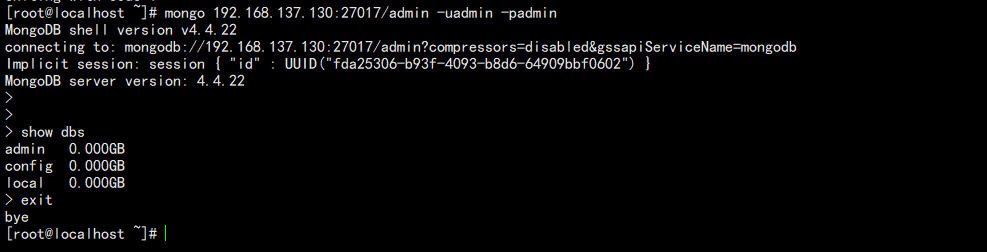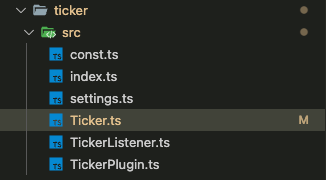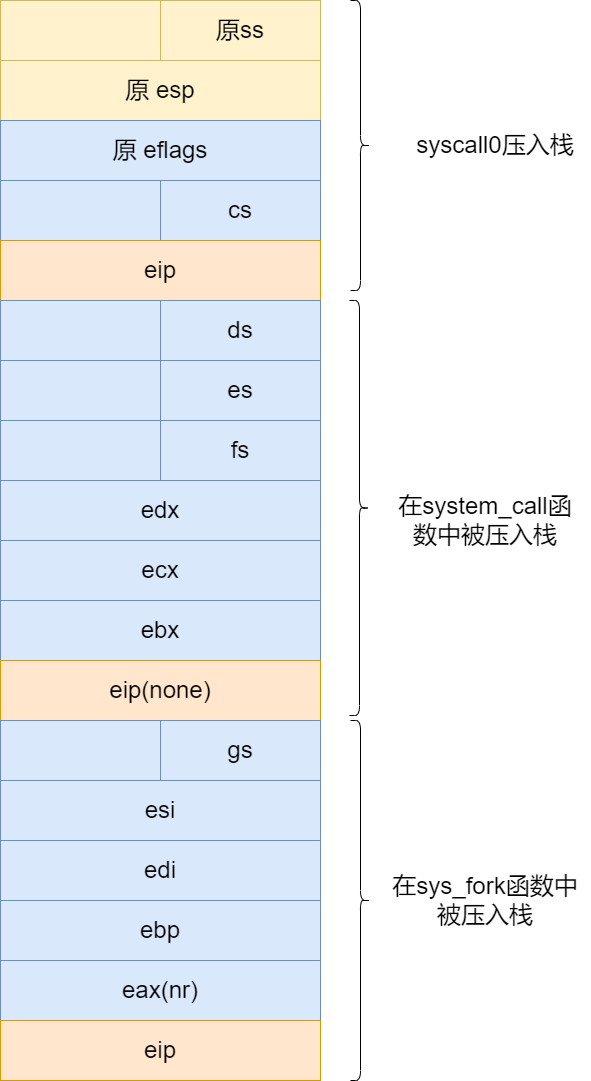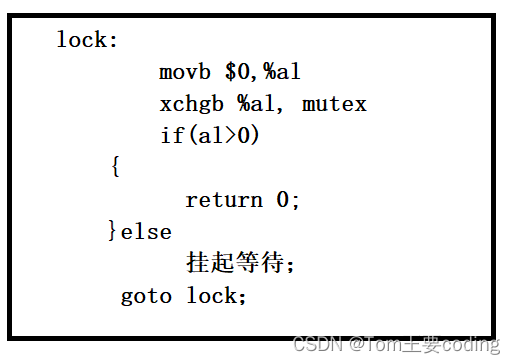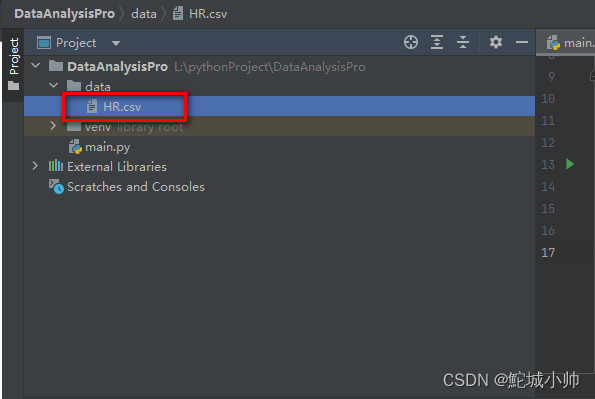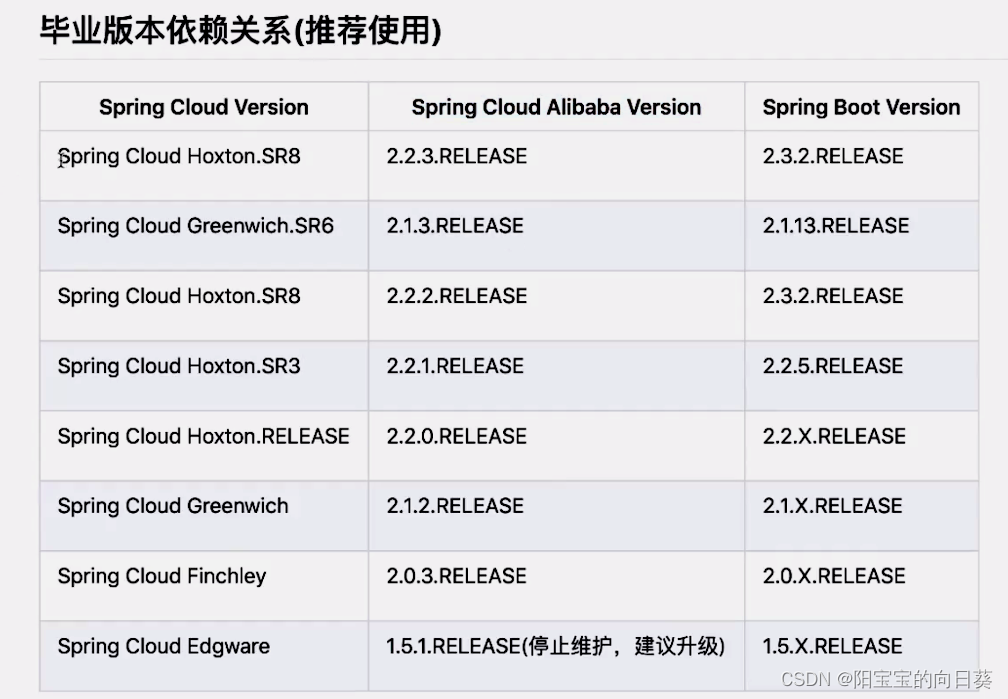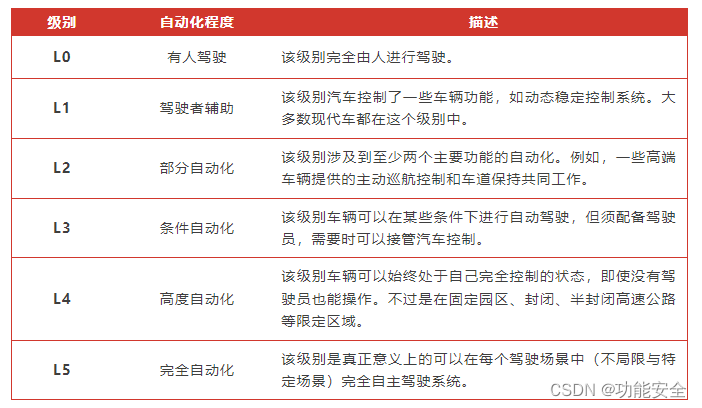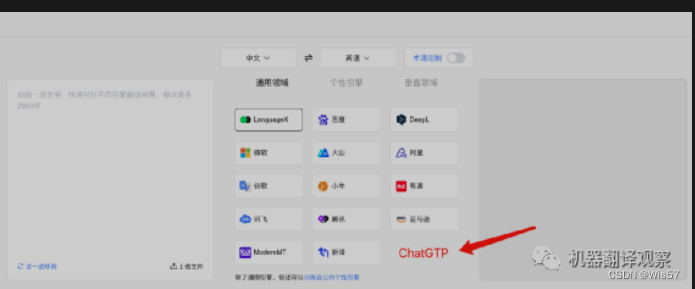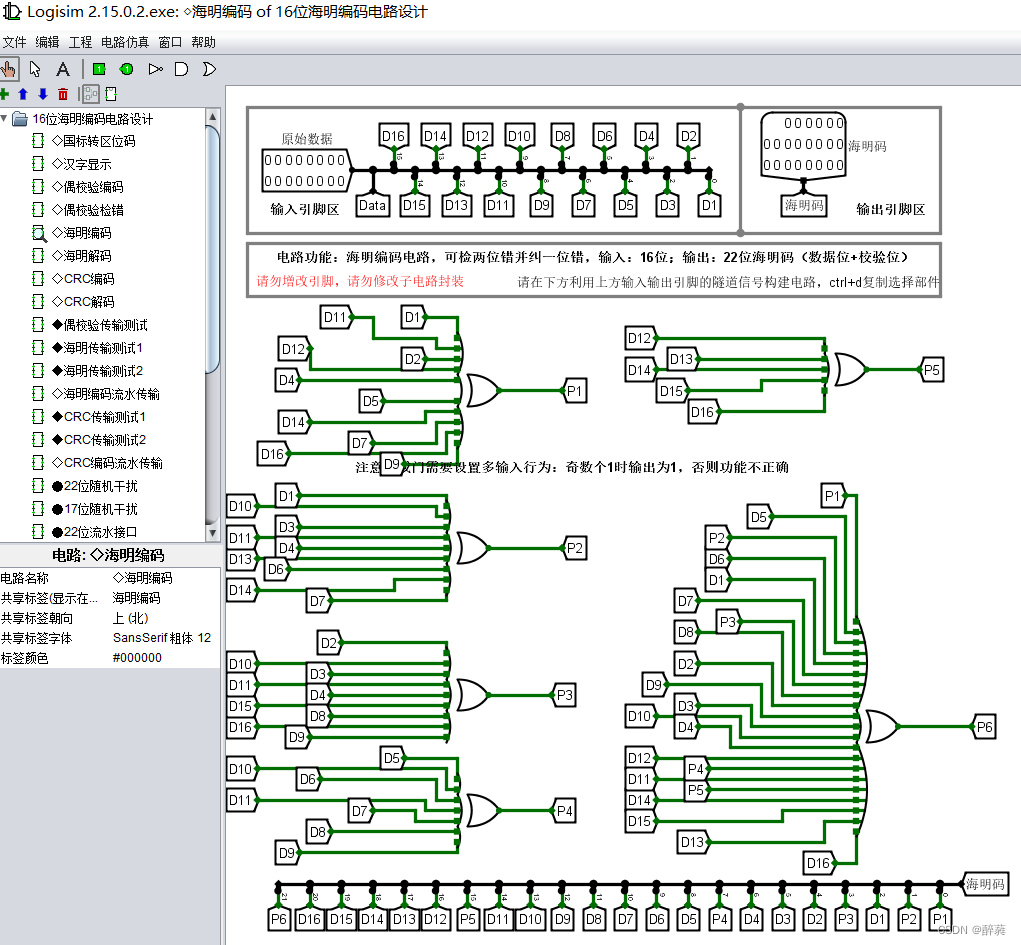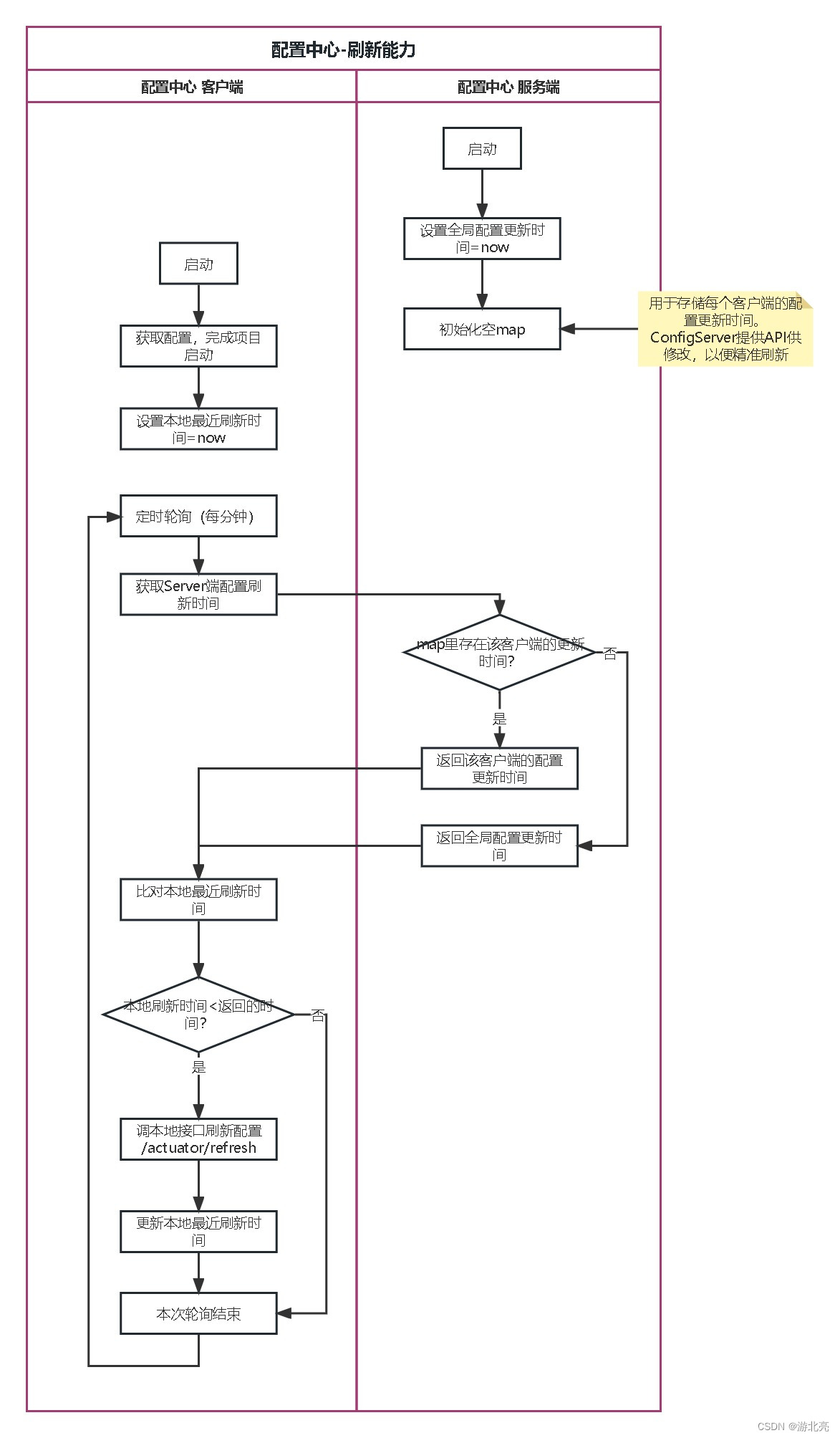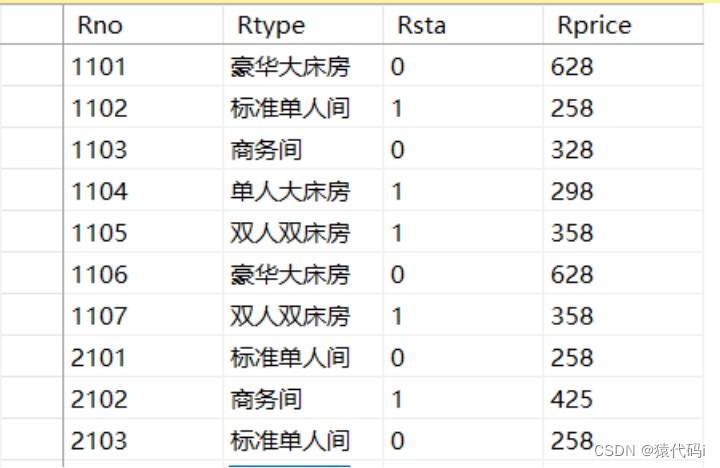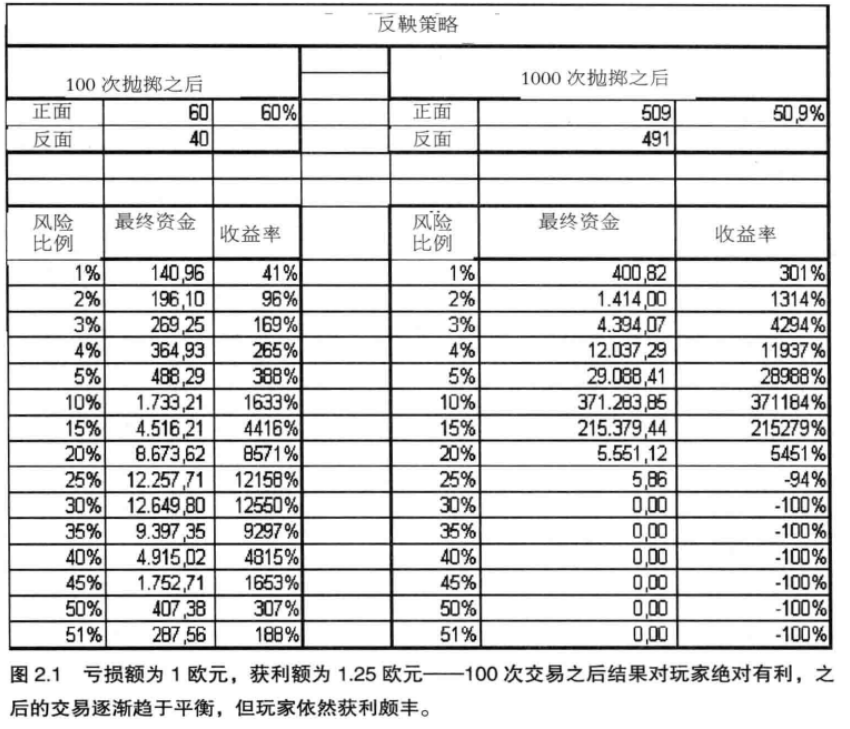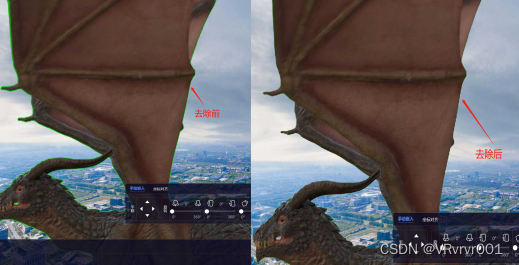文章目录
- rpm 方式部署 MongoDB
- 1. 下载 rpm 包
- 2. 上传到服务器
- 3. 执行安装
- 4. 启动
- 5. 登陆
- 6. 开启远程登陆
- 7. 测试远程登陆
- 8. 开启 auth 认证
- 9. 远程登陆验证
rpm 方式部署 MongoDB
参考地址:https://blog.csdn.net/baidu_23491131/article/details/127664931
1. 下载 rpm 包
下载地址:https://www.mongodb.com/try/download/community
下载所需的 rpm 包
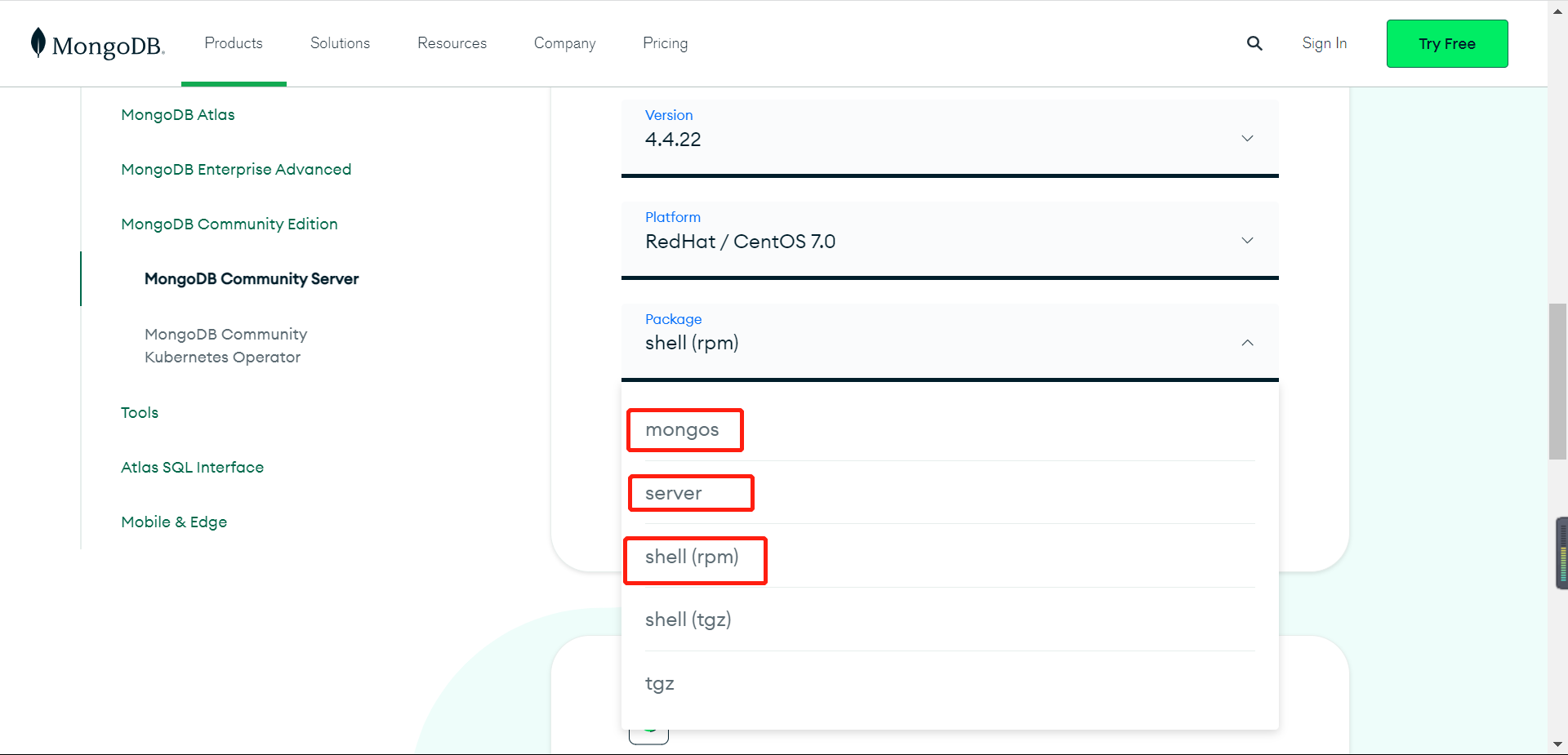
功能说明:
- mongodb-org-server: 其中包含了守护进程、关联配置和初始化脚本。
- mongodb-org-mongos: 包含了mongoDB的守护进程。
- mongodb-org-shell: 主要是和mongoDB交互的接口。
2. 上传到服务器
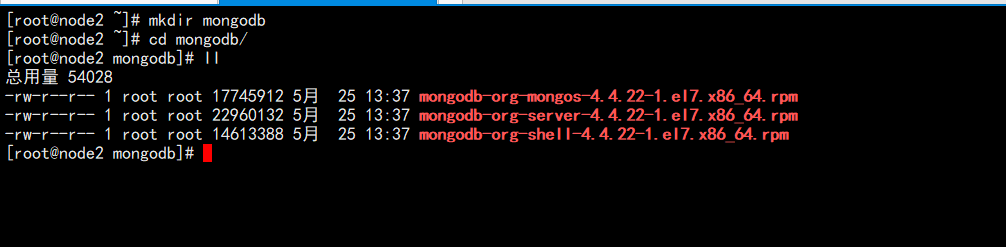
3. 执行安装
[root@node2 mongodb]# rpm -ivh mongodb-org-mongos-4.4.22-1.el7.x86_64.rpm
警告:mongodb-org-mongos-4.4.22-1.el7.x86_64.rpm: 头V3 RSA/SHA256 Signature, 密钥 ID 90cfb1f5: NOKEY
准备中... ################################# [100%]
正在升级/安装...
1:mongodb-org-mongos-4.4.22-1.el7 ################################# [100%]
[root@node2 mongodb]# rpm -ivh mongodb-org-server-4.4.22-1.el7.x86_64.rpm
警告:mongodb-org-server-4.4.22-1.el7.x86_64.rpm: 头V3 RSA/SHA256 Signature, 密钥 ID 90cfb1f5: NOKEY
准备中... ################################# [100%]
正在升级/安装...
1:mongodb-org-server-4.4.22-1.el7 ################################# [100%]
Created symlink from /etc/systemd/system/multi-user.target.wants/mongod.service to /usr/lib/systemd/system/mongod.service.
[root@node2 mongodb]# rpm -ivh mongodb-org-shell-4.4.22-1.el7.x86_64.rpm
警告:mongodb-org-shell-4.4.22-1.el7.x86_64.rpm: 头V3 RSA/SHA256 Signature, 密钥 ID 90cfb1f5: NOKEY
准备中... ################################# [100%]
正在升级/安装...
1:mongodb-org-shell-4.4.22-1.el7 ################################# [100%]
[root@node2 mongodb]#
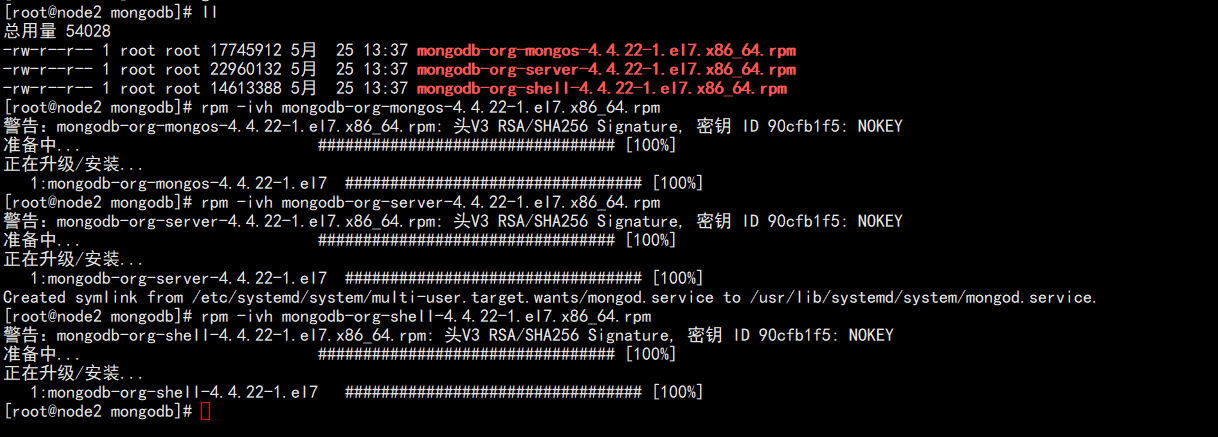
4. 启动
# 启动 MongoDB
systemctl start mongod
# 查看启动状态
[root@node2 mongodb]# systemctl status mongod
● mongod.service - MongoDB Database Server
Loaded: loaded (/usr/lib/systemd/system/mongod.service; enabled; vendor preset: disabled)
Active: active (running) since 四 2023-05-25 13:59:16 CST; 24s ago
Docs: https://docs.mongodb.org/manual
Main PID: 75604 (mongod)
CGroup: /system.slice/mongod.service
└─75604 /usr/bin/mongod -f /etc/mongod.conf
5月 25 13:59:16 node2 systemd[1]: Started MongoDB Database Server.
5月 25 13:59:16 node2 systemd[1]: Starting MongoDB Database Server...
5月 25 13:59:16 node2 mongod[75604]: {"t":{"$date":"2023-05-25T05:59:16.241Z"},"s":"I", "c":"CONTROL", "id":7484500, "ctx":"main","msg":"Environment variable MONGODB_CONFIG_OVERRIDE_NOFORK...rk\" to false"}
Hint: Some lines were ellipsized, use -l to show in full.
[root@node2 mongodb]#
5. 登陆
注意:
1️⃣ 安装之后默认是无认证登录方式
2️⃣ 远程连接方式未开启
# 登陆
mongo
# 退出
exit
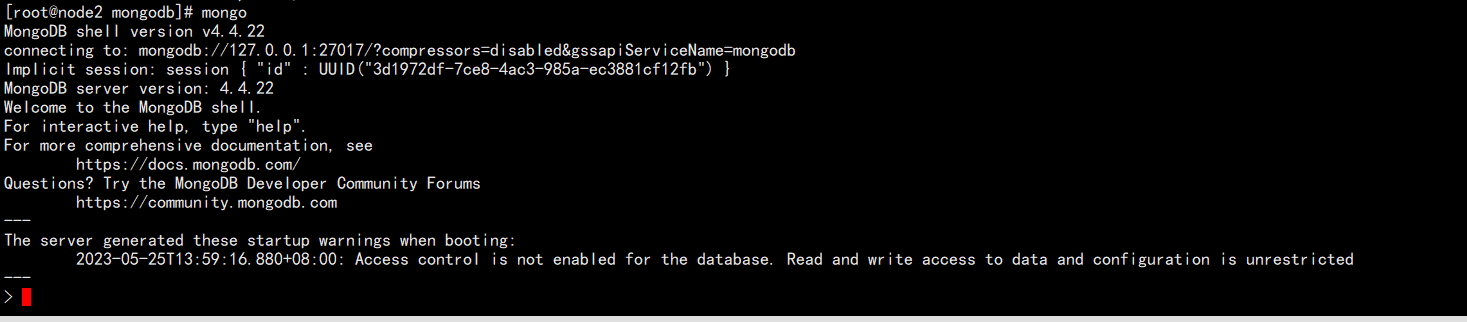
6. 开启远程登陆
# 编辑 /etc/mongod.conf 文件
vim /etc/mongod.conf
# 将 127.0.0.1 修改为 0.0.0.0
# 重启 MongoDB
systemctl restart mongod
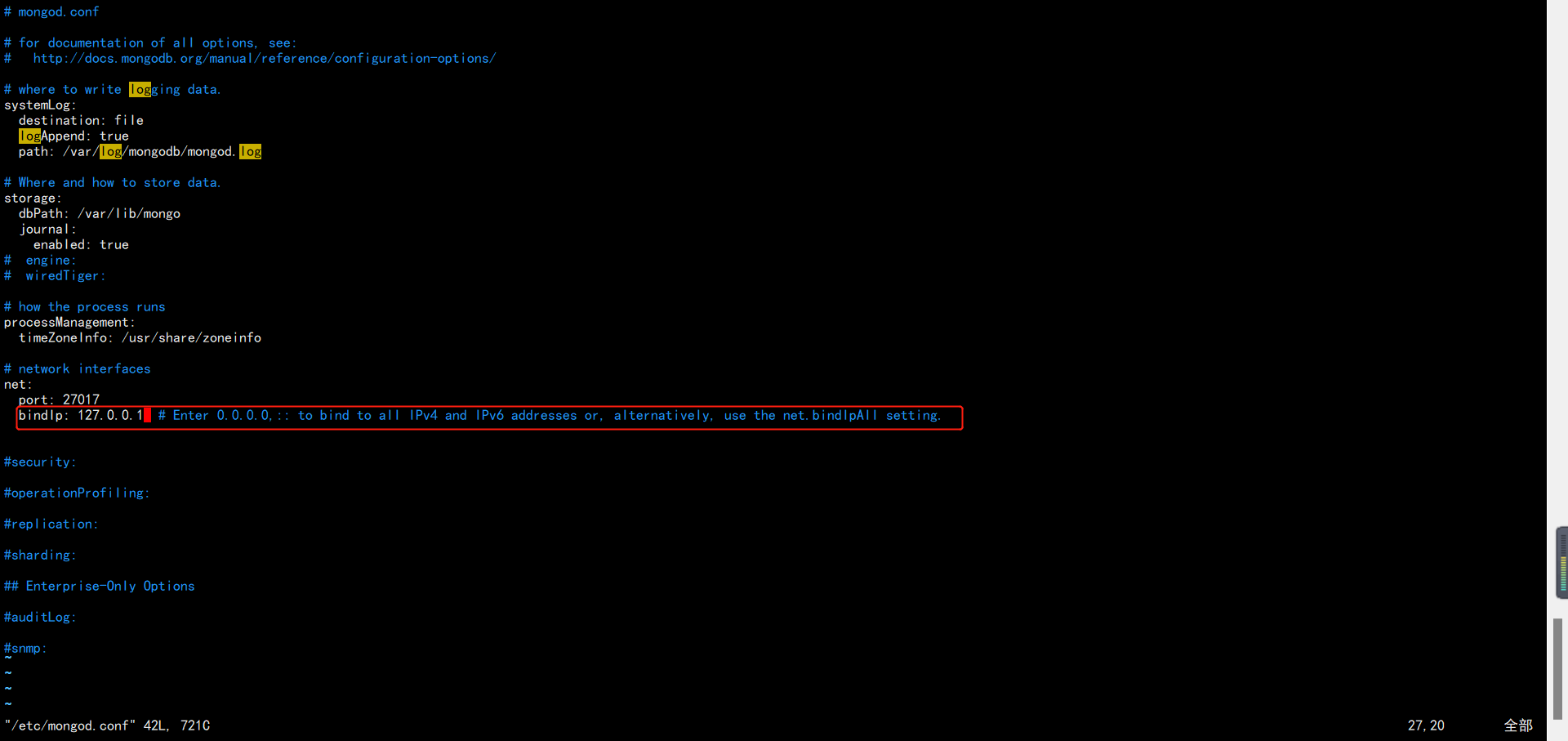
7. 测试远程登陆
# 换一台机器进行远程登陆测试
mongo 192.168.137.130:27017

8. 开启 auth 认证
开启远程登录后,没有认证就很不安全。需要开启auth认证。
# 编辑 /etc/mongod.conf 文件,新增如下配置
# 注意配置信息的格式,对于空格要求严格
security:
authorization: enabled
# 修改完成之后重启 MongoDB 服务
systemctl restart mongod.service
# 创建测试用户
> use admin
switched to db admin
> db.createUser({user:"admin",pwd:"admin",roles:["root"]})
Successfully added user: { "user" : "admin", "roles" : [ "root" ] }
> show dbs
> db.auth("admin","admin")
1
> show dbs
admin 0.000GB
config 0.000GB
local 0.000GB
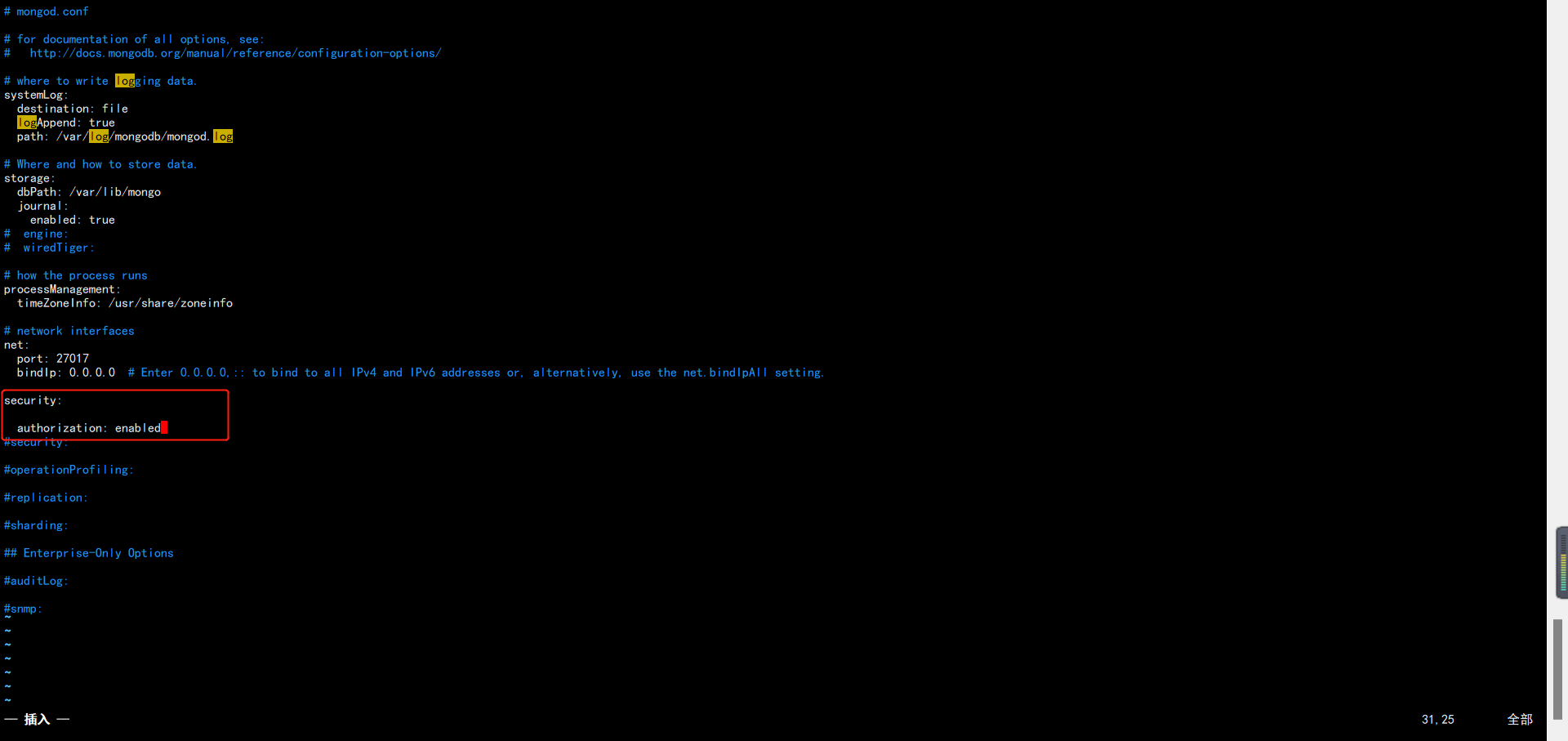
9. 远程登陆验证
# 如不使用用户名密码验证登陆,show dbs 则无法看到相关内容
[root@localhost ~]# mongo 192.168.137.130:27017/admin -uadmin -padmin
MongoDB shell version v4.4.22
connecting to: mongodb://192.168.137.130:27017/admin?compressors=disabled&gssapiServiceName=mongodb
Implicit session: session { "id" : UUID("fda25306-b93f-4093-b8d6-64909bbf0602") }
MongoDB server version: 4.4.22
>
>
> show dbs
admin 0.000GB
config 0.000GB
local 0.000GB
> exit
bye